1.
如果图像用RGB模式做好了,如果要拿去印刷,应该:点击--图像--模式--CMYK颜色。
- 如果对图像进行细微的调整的话,选择图像--调整--色彩平衡(Ctrl+B)
实例:
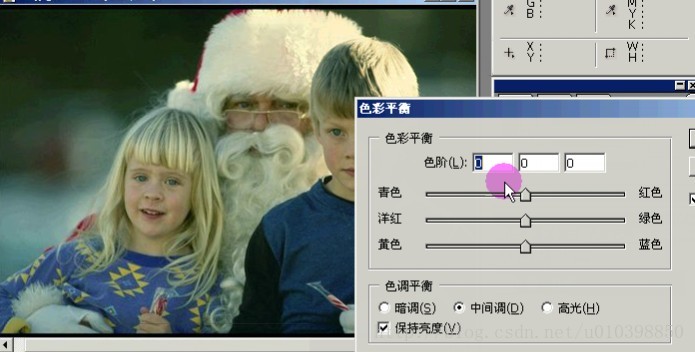
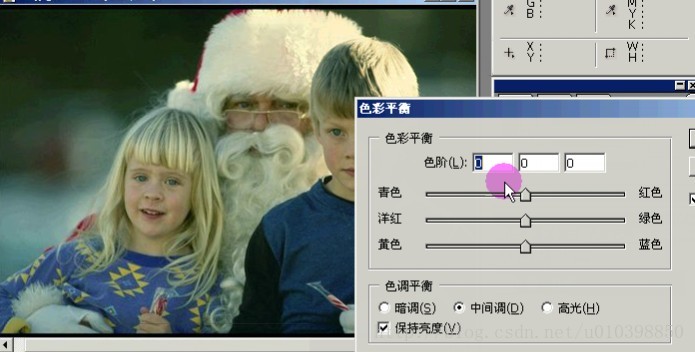
调整后:


- 如果对图像色彩进行比较大幅度的调整的话,色彩平衡就调整不了了,选择图像--调整--色相/饱和度(Ctrl+U)
- 把色相的滑块调整一下,颜色确实变得很大,但是如果只想变成个别区域,则在色相/饱和度页面中的编辑处,随便选择一种颜色,然后用吸管工具吸取颜色,然后调整色相,饱和度。
实例:把下图中的绿色变成红色
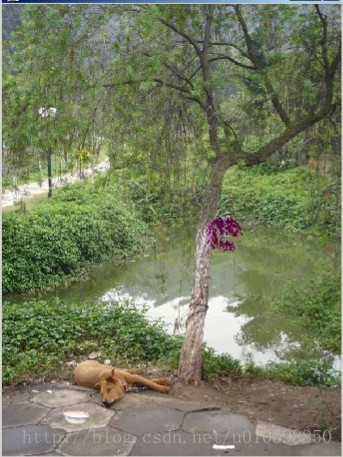
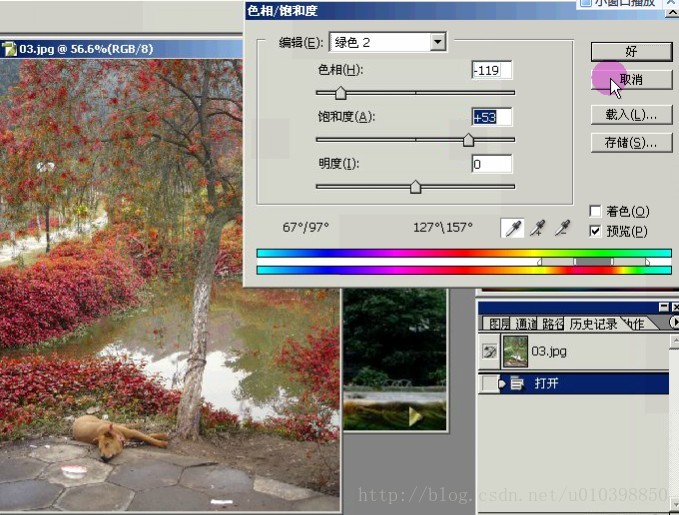
- 图像--调整--去色,就可以把颜色去掉,变成灰度模式。
实例:




1.
- 色彩亮度不够,曝光不足,如图
- 改:图像--调整--色阶(色阶的白色滑块是调整白色的,向左滑动,白色地方会变得更白,黑色滑块是调整黑色部分的,向右滑动,黑色会变得更黑。中间的灰色滑块也可以调整亮度。)
- 修改后如图:
2.对比度不够。图像--调整--亮度/对比度,进行调整


3.


先套索出比较暗的区域,选择--羽化,羽化的作用:让选区有个过度,不至于让边界太明显
图像--调整--曲线(Ctrl+M),把曲线向上调整,形成抛物线形状。
参考:http://www.51zxw.net/show.aspx?id=969&cid=19
4.图层的混合模式
滤色:将黑色隐藏起来,亮色经过一定的公式,会变得更亮。
变暗:没有任何运算,对比两个像素,看哪个比较暗,暗的留下来,亮的隐藏起来。
变浅:没有任何运算,对比两个像素,看哪个比较亮,亮的留下来,暗的隐藏起来。
讲解参考:http://www.51zxw.net/show.aspx?id=970&cid=19
更多混合模式,参考ps知识中的
Photoshop图层混合模式详解
Ctrl+空格,一直不放,可以放大某个区域
5.透明字
模式:点光:灰色部分会被隐藏掉。
滤镜文字之前,应该栅格化图层,否则不能滤镜。
步骤:
1.写文字
2.栅格化图层
3.滤镜--风格化--浮雕效果--确定。
4.在图层混合模式下,选择柔光或点光。

5.下雨的效果制作


步骤:1.新建图层,设置前景色为黑色,将新建的图层用前景色填充。
2.滤镜--像素化--点状化。设置单元格大小(依据图像大小改变单元格大小。图像大,单元格大,图像小,单元格小。)
3.滤镜--模糊--动感模糊。设置角度为70度,距离在30~40之间,确定。
4.设置图层的混合模式为滤色,透明度为50%
5.如果让效果更加好一点,选择自由变换,将四边向四周外都移动一点,即可。
6.雪景制作:雪景做法跟雨景做法差不多。
步骤:1..新建图层,设置前景色为黑色,将新建的图层用前景色填充。
2.滤镜--像素化--点状化。设置单元格大小,4~5左右(依据图像大小改变单元格大小。图像大,单元格大,图像小,单元格小。)
3.滤镜--模糊--动感模糊。设置角度为80度,距离在5,确定。
4.设置图层的混合模式为滤色。
5.但是我们发现地面和树上都不是很白,我们将图层1隐藏起来,选择背景层。
6.图像--调整--替换颜色。我们想把绿色替换掉,所以我们用吸管工具吸取地面的绿色,调整明度,拖到右面。
将颜色容差值(容差值越大,颜色范围就越大。)即可。
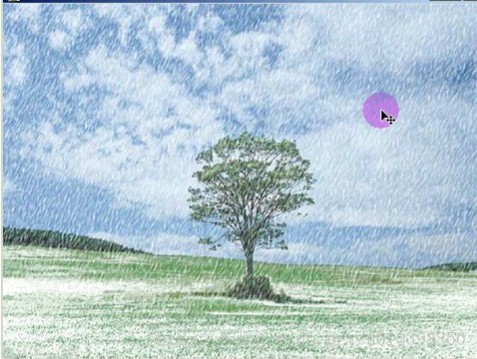










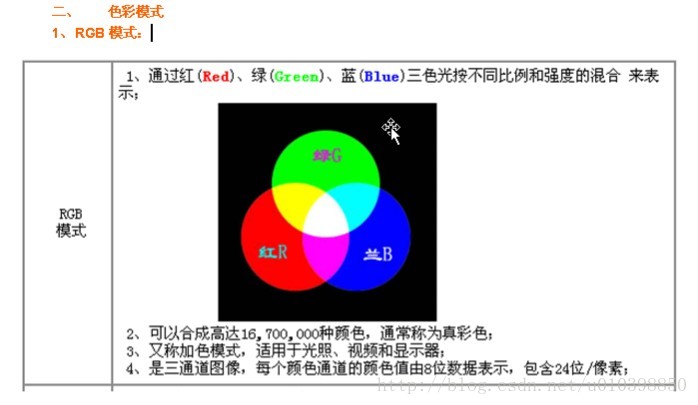
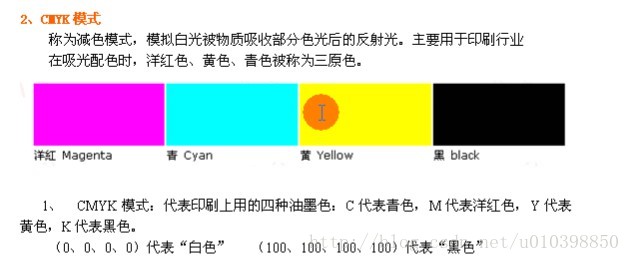
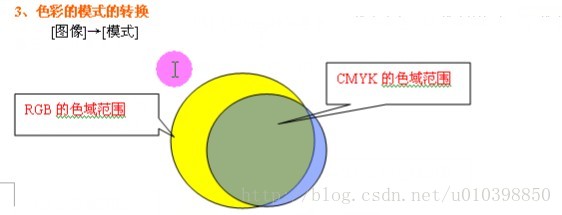

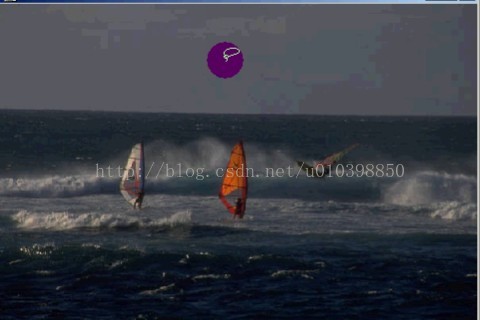















 1614
1614

 被折叠的 条评论
为什么被折叠?
被折叠的 条评论
为什么被折叠?








